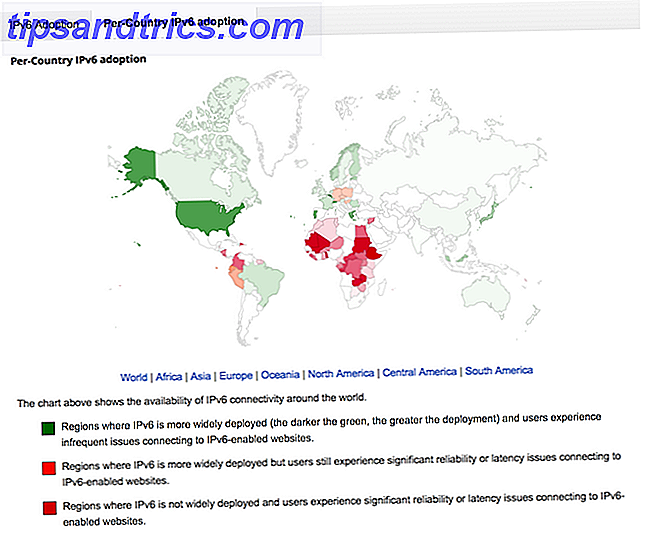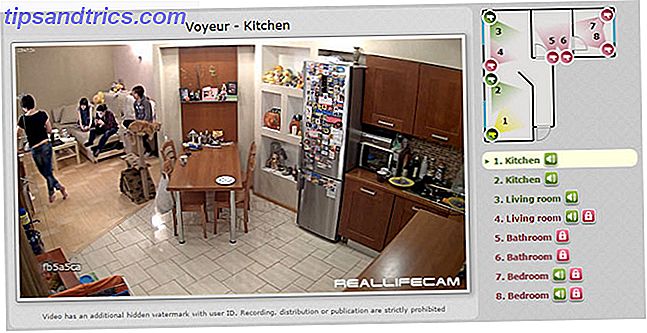Google Maps für Android ist mehr erstaunlich Was ist die beste Karten und Navigation App für Android? Was ist die beste Karten- und Navigations-App für Android? Die Verwendung der Rechtekarten und der Navigations-App kann den Unterschied zwischen rechtzeitiger oder verspäteter Terminabstimmung bedeuten - wir untersuchen die besten davon für Sie! Lesen Sie mehr, als wir es neigen. Unsere Telefone haben diese klobigen, teuren dedizierten Navigationsgeräte ersetzt. Smartphone vs Sat Nav: Sollten Sie ein dediziertes GPS-Gerät kaufen? Smartphone vs Sat Nav: Sollten Sie ein Dedicated GPS-Gerät kaufen? Gibt es noch einen guten Grund, ein spezielles Navi im Auto oder ein GPS-Gerät für den Außeneinsatz zu kaufen? Lesen Sie mehr dank Google Maps. Wir können uns mit Leichtigkeit überall zurecht finden.
Aber wie Google Maps im Laufe der Jahre gewachsen ist, haben auch seine Funktionen, und es könnte einige Tricks unter der Oberfläche verstecken, dass Sie nie in der Oberfläche navigieren, die die Art, wie Sie navigieren, ändern wird.
1. Sehen Sie Ihre Geschwindigkeits- und Geschwindigkeitsbeschränkungen
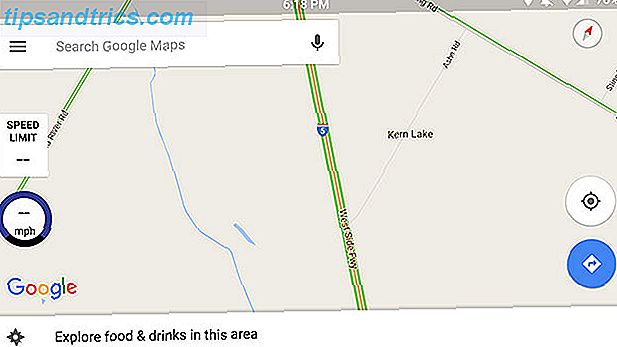
Dieses Feature hat es bisher noch nicht in Google Maps geschafft. Sie können es jedoch hinzufügen, indem Sie Velociraptor - Map Speed Limit aus dem Play Store herunterladen. Laden Sie einfach die App herunter, optimieren Sie die Einstellungen nach Ihren Wünschen und gehen Sie dann zu Google Maps.
Sie sollten jetzt eine kleine Blase auf der Seite sehen, die Ihre aktuelle Geschwindigkeit und (noch wichtiger) die Geschwindigkeitsbegrenzung der Straße anzeigt, auf der Sie sich befinden. Sie können es sogar so einrichten, dass Sie gewarnt werden, wenn Sie einen bestimmten Betrag über die Höchstgeschwindigkeit fahren, damit Sie kein Strafzettel bekommen.
2. Fügen Sie einen Boxenstopp hinzu und überprüfen Sie die Gaspreise

Diese neue Erweiterung der Google Maps App wurde schon lange angefordert. Sobald Sie mit der Navigation begonnen haben, können Sie auf die Suchtaste (das Vergrößerungsglas) tippen, um nach einem anderen Ort zu suchen und ihn als Boxenstopp hinzuzufügen. Oder, wenn Sie wissen, dass Sie einen Boxenstopp benötigen, bevor Sie gehen, tippen Sie auf das Symbol mit den drei Punkten oben rechts und wählen Sie "Stopp hinzufügen".
Noch praktischer, wenn Sie nach Tankstellen suchen, wird es Ihnen die Gaspreise an verschiedenen Standorten zeigen, so dass Sie ein paar Dollar auf Ihrer Auffüllung sparen können.
Leider unterstützt es nur das Hinzufügen von einem Boxenstopp auf einmal, aber es ist immer noch sehr nützlich.
3. Planen Sie Reisen vor der Zeit

Haben Sie sich jemals gefragt, wie der öffentliche Verkehr zu einem bestimmten Zeitpunkt in der Zukunft sein wird, wenn Sie eine Reise planen? Nun, es gibt eine (Funktion innerhalb von) eine App dafür.
Gehe einfach wie gewohnt von einem Ort zum anderen, tippe auf den öffentlichen Transport-Tab und tippe dann auf "Abfahrt um". Es wird automatisch für die aktuelle Zeit eingestellt, aber Sie können es in eine andere Zeit ändern, ändern Sie es in "Ankunft von", oder wählen Sie auch nur die letzte verfügbare Transit zu nehmen.
Diese Schätzungen sind normalerweise ziemlich gut, da es sich um öffentliche Verkehrsmittel handelt. Leider müssen Sie Google Maps im Internet verwenden, um Autofahrten im Voraus abschätzen zu können.
4. Ändern Sie Ihre Ansicht

Es gab ein paar Mal, wo ältere Verwandte mir ihre Telefone zeigten und sagten: "Was ist mit Google Maps passiert? Wo bin ich? Warum ist die Karte so? "
Wenn Ihnen das jemals passiert ist, haben Sie möglicherweise versehentlich eine dieser Funktionen gefunden. Die erste Funktion ist das Ändern der Kartenausrichtung durch Antippen des Kompasses. Tippen Sie einmal darauf, um sich nach Norden zu orientieren, und tippen Sie erneut darauf, um sich basierend auf Ihrem Standort zu orientieren.
Das zweite Feature sieht virtuelle Gebäudegrößen. Tippen Sie mit zwei Fingern auf den Bildschirm und ziehen Sie ihn nach unten, um alle Gebäude in einem bestimmten Bereich anzuzeigen. Wenn Sie in die Vogelperspektive zurückkehren möchten, wischen Sie einfach mit zwei Fingern nach oben.
5. Fügen Sie Labels zu Orten hinzu

Sie wissen wahrscheinlich bereits, dass Sie Elemente in "Meine Orte" speichern können, um sie später zu speichern, aber wussten Sie, dass Sie auch Beschriftungen zu Orten hinzufügen können? Das Seltsame ist, Sie können keine Labels zu echten Orten hinzufügen, die in Google Maps registriert sind. Lassen Sie mich erklären.
Angenommen, Sie besuchen einen Laden und möchten sich daran erinnern, wo er ist. Sie können es markieren, und sein Name wird unter "Ihre Orte" angezeigt. Sie können diesem Ort keine Beschriftung hinzufügen, da er bereits einen Namen hat.
Auf der anderen Seite, lassen Sie uns sagen, Sie besuchen das Haus eines Freundes. Offensichtlich haben sie ihre Adresse nicht als Geschäft in Google Maps registriert, so dass nur eine generische Adresse erscheint. Nun, dann kannst du einem Ort ein Label hinzufügen, es als "Haus des Freundes" bezeichnen und es wird auch unter "Deine Orte" angezeigt.
6. Lang drücken, um schneller zu navigieren

Wir haben dies kurz erwähnt, wenn Sie alles über Google Maps wissen möchten Google Maps auf Android: Alles, was Sie wissen müssen Google Maps auf Android: Alles, was Sie wissen müssen Ist Google Maps auf Ihrem Android-Gerät ein wenig entmutigend? Wir geben dir Deckung. Hier finden Sie alles, was Sie über die Verwendung von Google Maps auf Android wissen müssen. Lesen Sie mehr, aber es wiederholt sich. Wenn Sie nach einem Standort suchen, wird unten rechts eine blaue Schaltfläche angezeigt, auf die Sie tippen können, um die verschiedenen Navigationsmöglichkeiten anzuzeigen.
Wenn Sie jedoch bereits mit der ersten Navigationsmethode, die Sie auswählen, zufrieden sind (z. B. mit der kürzesten Fahrzeit), können Sie den blauen Kreis einfach lange drücken, um direkt in die Navigation zu wechseln.
7. Senden Sie eine Wegbeschreibung an Ihr Telefon

Suchen Sie auf Ihrem Computer nach Wegbeschreibungen in Google Maps, um zu erkennen, dass Sie sie tatsächlich auf Ihrem Smartphone zum Navigieren benötigen? Kein Problem, wenn Sie sowohl auf Ihrem Computer als auch auf Ihrem Smartphone in demselben Google-Konto angemeldet sind, können Sie einfach "An Telefon senden" auswählen und Sie erhalten eine Benachrichtigung, die Sie zu den Anweisungen in Google Maps führt.
8. Navigieren in Inside Malls

Google Maps ist nicht nur für Straßen geeignet. in der Tat funktioniert es für einige Malls! Wenn Sie sich in der Nähe eines großen Einkaufszentrums befinden, vergrößern Sie das Layout des Einkaufszentrums. Sie können spezifische Geschäfte finden, die Toiletten finden und sogar durch die einzelnen Stockwerke navigieren.
9. Sehen Sie, wo Sie gewesen sind

Früher war dies eine Funktion, die für den Desktop reserviert war. Sehen Sie, wo Sie mit der neuen Timeline-Funktion von Google Maps waren. Google kann überall sehen, wo Sie jemals waren. Gruselig oder fantastisch? Lesen Sie mehr, es ist endlich seinen Weg nach Android gemacht. Wischen Sie von links nach rechts oder tippen Sie auf das dreizeilige Symbol oben links und gehen Sie zu "Ihre Zeitleiste". Hier können Sie zu jedem Tag in der Vergangenheit navigieren und genau sehen, wo Sie waren.
Gruselig? Vielleicht, aber ich liebe es. Sie können immer Tage löschen, wenn Sie möchten (oder deaktivieren Sie die ganze Sache). Sie können bestimmten Tagen auch Notizen hinzufügen, um sich daran zu erinnern, was Sie getan haben.
Es ist sicherlich nicht perfekt. Meins scheint zu denken, dass ich vor ein paar Tagen mit dem Fahrrad zum Lebensmittelladen gegangen bin, obwohl ich kein Fahrrad besitze. Netter Versuch, Big Brother.
10. Doppeltippen, um zu zoomen
Dies ist ein einfacher, aber es ist ein Spiel-Wechsler für die einhändige Verwendung. Möchten Sie hineinzoomen? Tippen Sie zweimal schnell auf den Bildschirm, aber halten Sie nach dem zweiten Tippen den Finger auf dem Bildschirm und ziehen Sie ihn nach unten. Um herauszuzoomen, machen Sie dasselbe, aber ziehen Sie nach oben.
Wenn Sie jemals mit Ihrem Telefon herumgefummelt haben und versucht haben, mit einer Hand zu zerren, um zu zoomen, hoffe ich, dass Ihnen das in Zukunft weiterhilft.
Was ist dein Lieblings-Google Maps-Trick?
Dies sind nur einige meiner Lieblingstricks, aber das bedeutet nicht, dass es eine erschöpfende Liste ist. Wenn du noch andere hast, lass es uns in den Kommentaren wissen!
Wenn Sie Google Maps auf Ihrem Computer verwenden, sollten Sie auch den Lite-Modus Google Maps Feeling Slow ausprobieren. Hier ist ein Trick, um Google Maps langsam zu beschleunigen? Hier ist ein Trick, um es zu beschleunigen Wenn die neuesten Funktionen von Google Maps Ihren Computer blockieren, ist hier ein einfacher Trick, um es wieder blitzschnell zu machen. Lesen Sie mehr, wenn es sich ein wenig träge anfühlt.